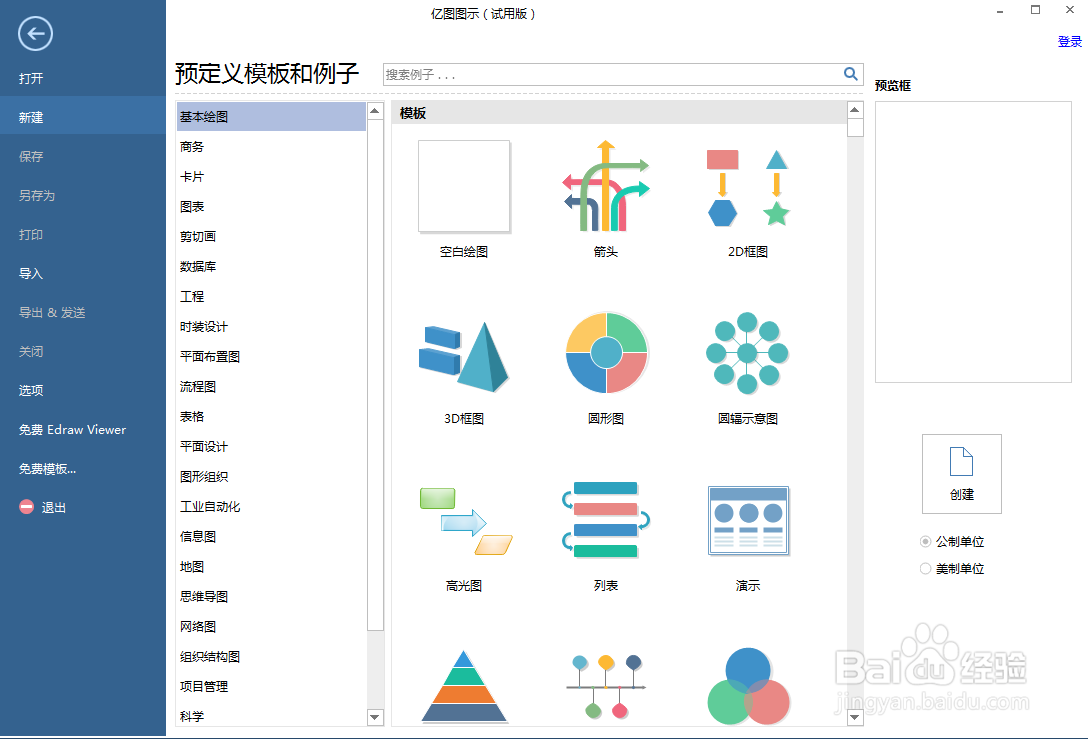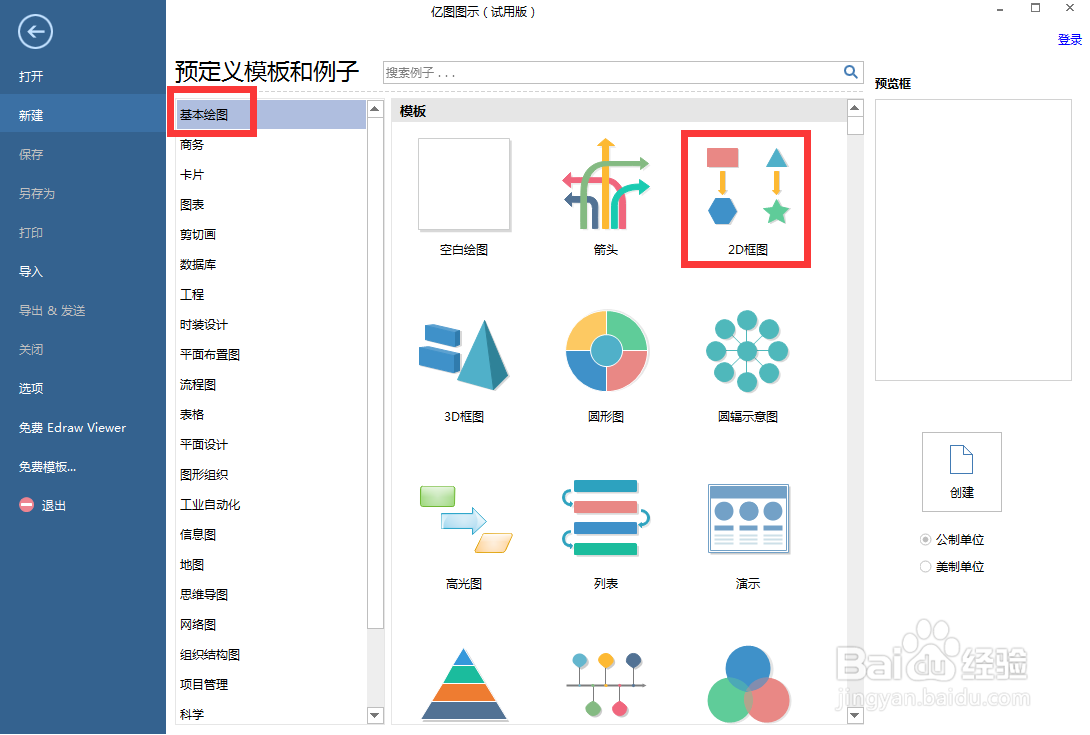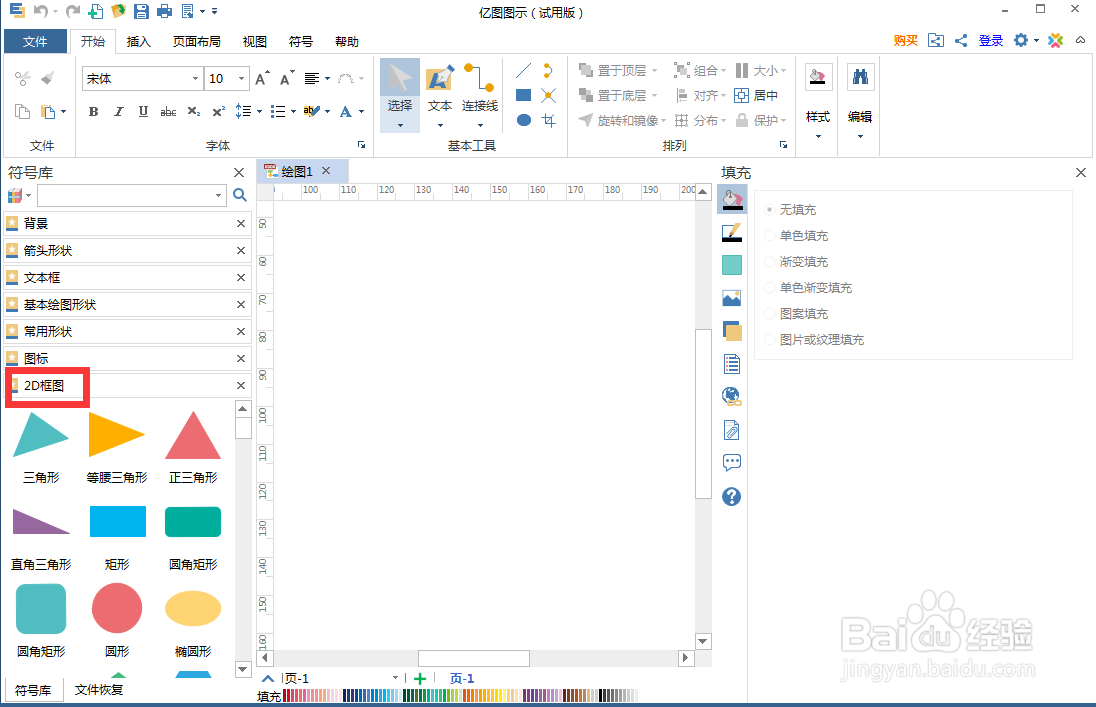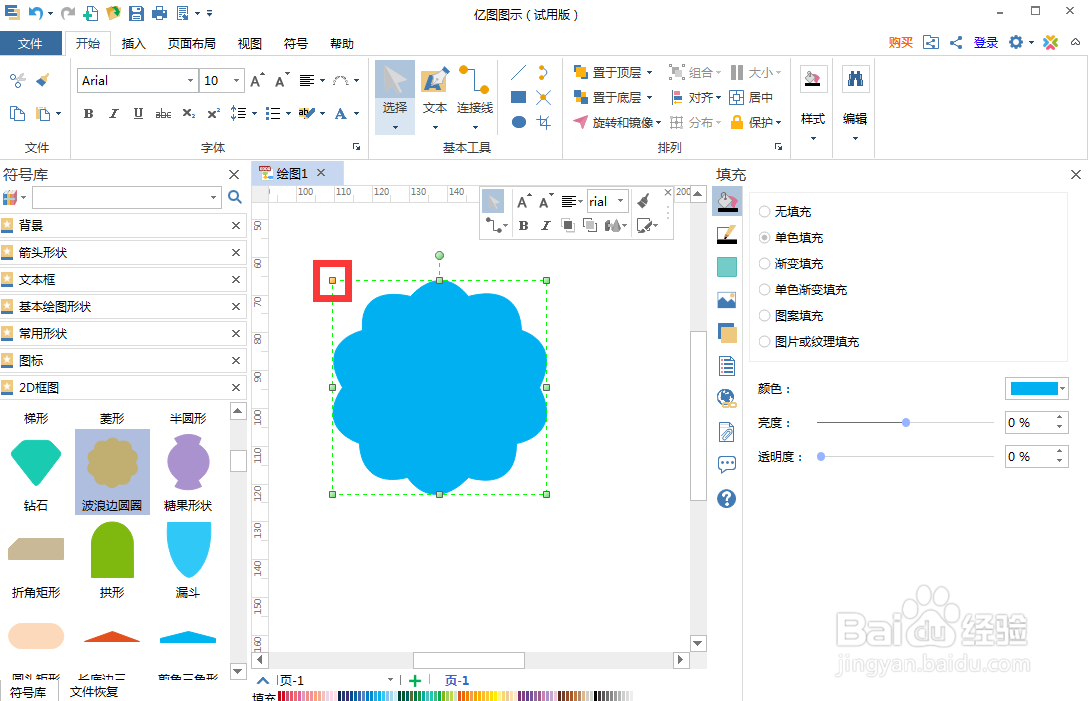怎样在亿图图示中创建蓝色波浪边圆圈
1、打开亿图图示,进入其主界面;
2、在基本绘图中双击2D框图;
3、点击2D框图符号库;
4、找到并选中波浪边圆圈;
5、用鼠标将它拖放到编辑区中;
6、点击单色填充,选择蓝色;
7、拖动左上角的黄色矩形,调整好其大小;
8、我们就创建好了一个蓝色波浪边圆圈。
声明:本网站引用、摘录或转载内容仅供网站访问者交流或参考,不代表本站立场,如存在版权或非法内容,请联系站长删除,联系邮箱:site.kefu@qq.com。
阅读量:78
阅读量:54
阅读量:32
阅读量:72
阅读量:87